Конфигуриране на вашия клиент поща имейл за поща Yandex - нашите инструкции
За да настроите имейл, ще се нуждаем от вашата електронна поща и парола.
1. Отворете приложението Mail.
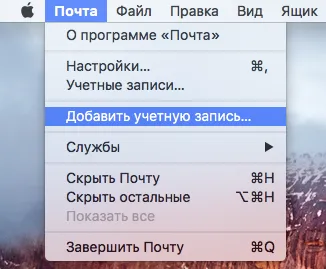
3. В полето за падащия, щракнете върху Добавяне на друг имейл акаунт ... и щракнете върху Продължи.
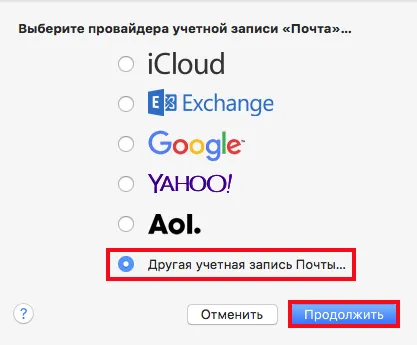
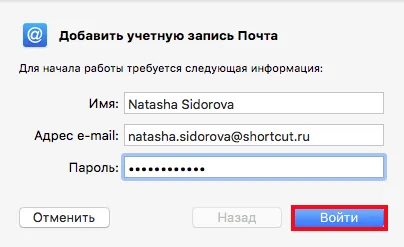
5. Посочва се в нов прозорец:
Тип на профила - IMAP
Входящ сървър за електронна поща - imap.yandex.ru
Сървър за поща - smtp.yandex.ru
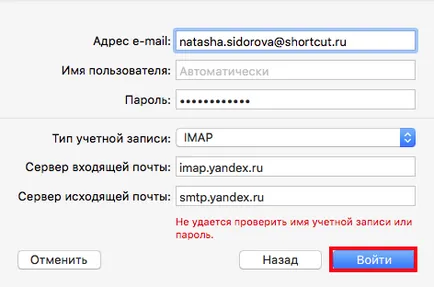
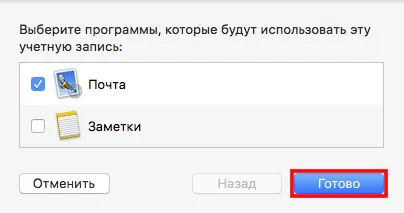
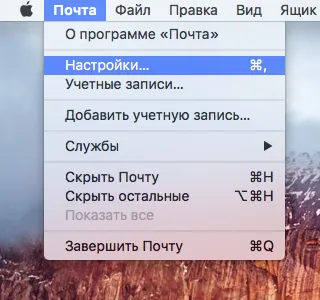
8. В новия прозорец, щракнете върху сметки и изберете вашия имейл акаунт.
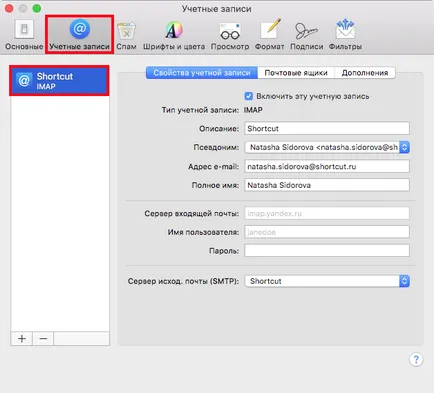
9. Изберете раздела за Добавки и въведете порт 993. Необходимо е да се получи входяща поща.
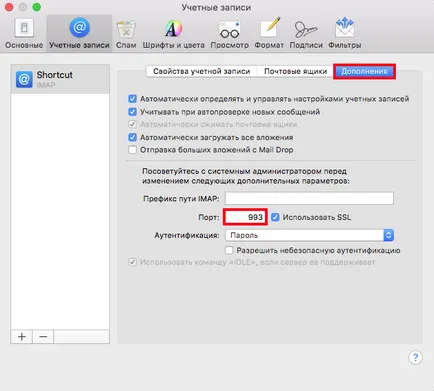
10. Изберете Properties профил в резултатите от менюто Server. поща (SMTP), изберете Edit списък на SMTP сървъри. Необходимо е да се изпращат имейли.
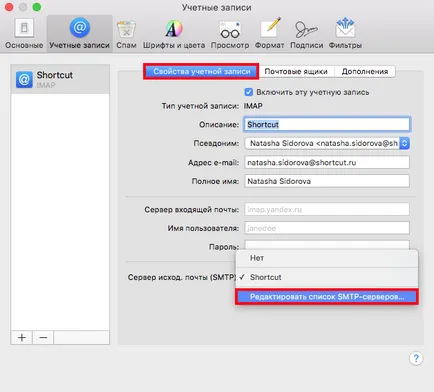
11. Изберете раздела за Добавки и определете следното:
Парола - паролата за вашия е-мейл адрес
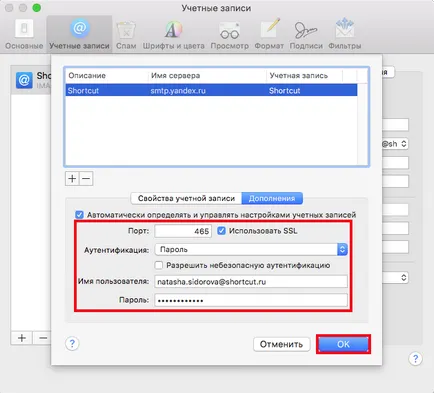
12. Затворете прозореца Preferences. В полето за падащия, кликнете върху Запазване.
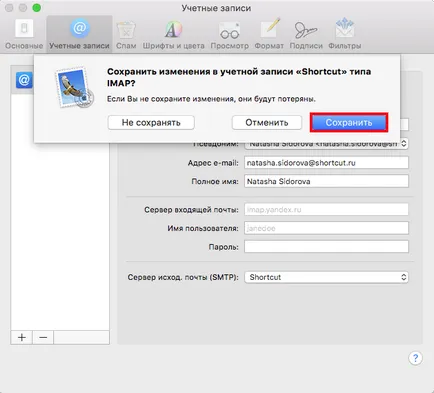
Важно. Моля, имайте предвид, че съобщенията ще бъдат изтеглени постепенно и ще бъдат показани в клиента за електронна поща, тъй като те се изтеглят.